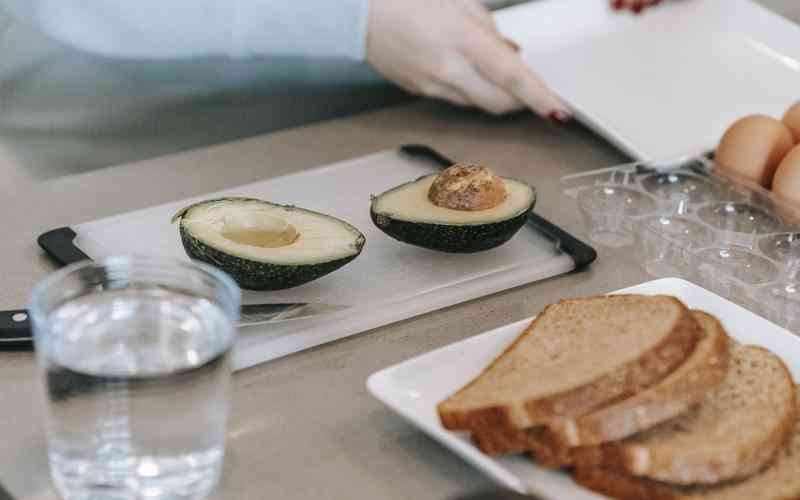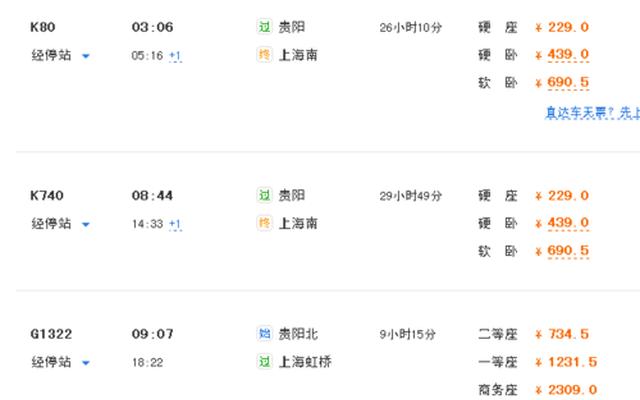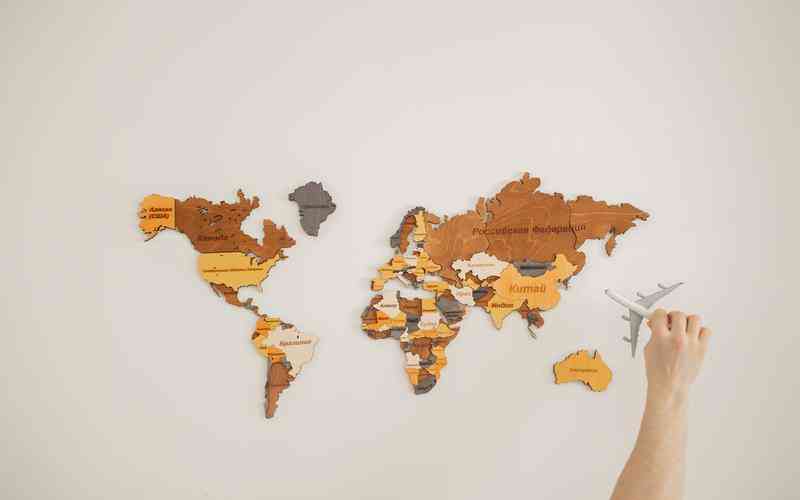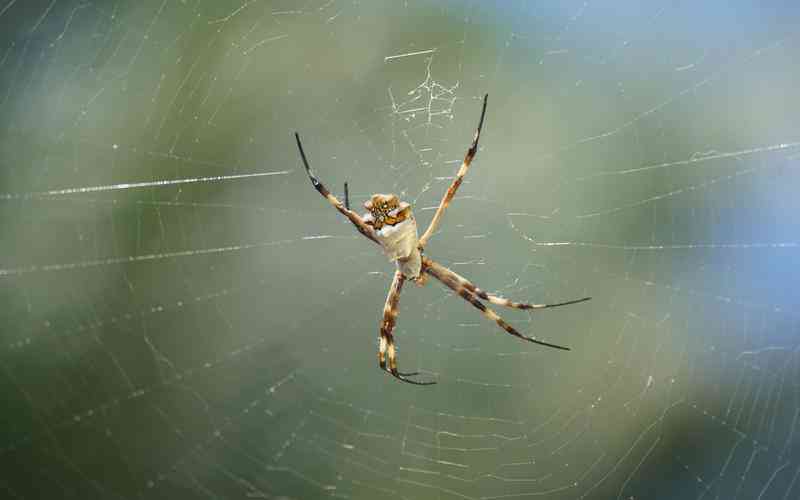摘要:在长时间使用电脑时,调整屏幕自动关闭时间可以有效延长电脑的使用寿命,减少电力消耗,并提高使用体验。不同的操作系统和设备设置方式不同,了解如何在电脑上调整屏幕自动关闭时间对于...
在长时间使用电脑时,调整屏幕自动关闭时间可以有效延长电脑的使用寿命,减少电力消耗,并提高使用体验。不同的操作系统和设备设置方式不同,了解如何在电脑上调整屏幕自动关闭时间对于优化工作和娱乐体验至关重要。本文将详细讲解如何在电脑上调整这一设置,帮助用户根据个人需求进行适当的调整。
Windows系统调整方法
在Windows操作系统中,调整屏幕自动关闭时间的步骤如下:
访问电源选项
点击任务栏右下角的电池图标,选择“电源和睡眠设置”。也可以通过“开始”菜单,进入“设置”选项,再选择“系统”,然后点击“电源与睡眠”。在这里,你将看到相关的电源管理设置。
调整屏幕关闭时间
在“电源与睡眠”页面中,有两个主要选项:“屏幕”和“睡眠”。在“屏幕”选项下,你可以设置“在插入电源时”和“使用电池时”的屏幕关闭时间。通过下拉菜单选择合适的时间间隔,最长可设置到5小时,最短为1分钟。设置完毕后,点击页面上的“保存”按钮以应用更改。
高级电源设置
如果需要更详细的设置,可以点击“其他电源设置”链接,这将打开“电源选项”窗口。在这里,你可以选择当前电源计划,并点击“更改计划设置”。然后点击“更改高级电源设置”,在弹出的对话框中,你可以更精细地调整屏幕关闭时间和其他电源管理设置。
macOS系统调整方法
在macOS操作系统中,调整屏幕自动关闭时间的步骤如下:
进入系统偏好设置
点击屏幕左上角的苹果标志,选择“系统偏好设置”,然后点击“节能”图标。如果你使用的是较新的macOS版本,可能需要选择“电池”选项。
设置显示器睡眠时间
在“节能”或“电池”设置窗口中,你将看到“显示器睡眠”选项。通过拖动滑块调整屏幕自动关闭的时间。你可以选择从几分钟到无限时间不关闭屏幕。需要注意的是,macOS系统中的设置可以分为“电池”和“电源适配器”两种状态,确保对这两种状态进行适当设置。
启用或禁用节能功能
如果你希望更改其他节能相关的设置,例如是否在屏幕关闭时允许电脑进入睡眠状态,可以在同一设置窗口中进行调整。你还可以勾选或取消“防止电脑自动进入睡眠模式”选项来确保电脑在特定情况下保持开启。
Linux系统调整方法
在Linux系统中,调整屏幕自动关闭时间的步骤可能因不同的发行版和桌面环境而异。以下以Ubuntu为例进行说明:
打开设置应用
在Ubuntu系统中,点击屏幕右上角的系统菜单,选择“设置”图标。接着,点击左侧菜单中的“电源”选项。
调整屏幕关闭时间
在“电源”设置页面,你将看到“屏幕”部分。在“屏幕关闭”选项中,可以选择屏幕自动关闭的时间。通常可以选择从5分钟到1小时不等的时间间隔。设置完成后,系统将自动应用这些更改。
使用命令行调整
如果你熟悉命令行操作,可以使用
xset

命令进行更精确的控制。例如,通过输入
xset dpms 600 600 600
可以将屏幕关闭时间设置为10分钟。具体的命令参数可以根据需求进行调整。
调整电脑屏幕自动关闭时间是一个简单却重要的设置,它能够优化电源使用,提升用户体验。无论是Windows、macOS还是Linux系统,都提供了简便的设置选项来满足用户的不同需求。掌握这些调整方法,不仅可以根据个人的使用习惯进行优化,还能在节能和延长设备寿命方面发挥作用。建议用户根据自己的实际使用情况定期检查和调整这些设置,以确保电脑的最佳性能和效率。